
ეს პროგრამა თქვენს დრაივერებს განაგრძობს მუშაობას და ამით გიცავთ კომპიუტერის ჩვეულებრივი შეცდომებისგან და ტექნიკის უკმარისობისგან. შეამოწმეთ თქვენი ყველა მძღოლი ახლა 3 მარტივ ეტაპზე:
- ჩამოტვირთეთ DriverFix (დადასტურებული ჩამოტვირთვის ფაილი).
- დააჭირეთ დაიწყეთ სკანირება იპოვონ ყველა პრობლემატური მძღოლი.
- დააჭირეთ განაახლეთ დრაივერები ახალი ვერსიების მისაღებად და სისტემის გაუმართაობის თავიდან ასაცილებლად.
- DriverFix გადმოწერილია ავტორი 0 მკითხველი ამ თვეში.
თქვენ ალბათ მიიღეთ Windows 10 უფასო განახლების სახით, ასე რომ ყველაფერი ავტომატურად გაკეთდა თქვენთვის და არცერთი არ ინერვიულეთ პროდუქტის გასაღებები, აქტივაციის ნაბიჯები და მსგავსი რამ. მაგრამ თუ გსურთ იცოდეთ Windows 10-ის ასლის პროდუქტის გასაღები, ყოველი შემთხვევისთვის, მე გაჩვენებთ, თუ როგორ შეგიძლიათ მარტივად იპოვოთ იგი.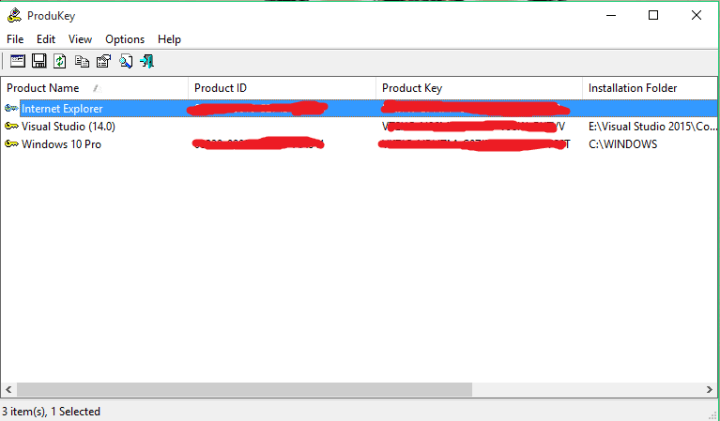
სად არის ჩემი Windows 10 პროდუქტის გასაღები?
Windows- ის პროდუქტის გასაღების ხელსაწყო ადვილი არ არის ხელით მოძიება, რადგან თქვენ მოგიწევთ რეესტრის სხვადასხვა სკრიპტის გავლა. ასე რომ, არა მხოლოდ ის, რომ დაკარგავთ დროს, ასევე შეგიძლიათ დააზიანოთ რაიმე რეესტრში და
იქნება უბედურება.საბედნიეროდ, ბევრად უფრო მარტივი გამოსავალი არსებობს. შეგიძლიათ გამოიყენოთ კლავიშების პოვნის რამდენიმე საშუალება, რომლებიც წამებში გაჩვენებთ თქვენი პროდუქტის გასაღებს.
როგორ განვათავსოთ თქვენი Windows 10 პროდუქტის გასაღები ProduKey- ს საშუალებით
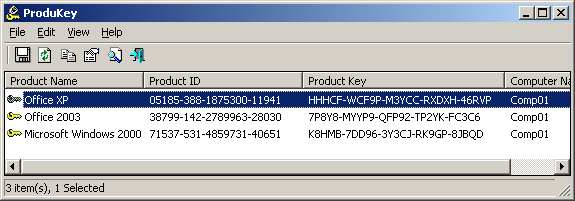
მე პირადად გირჩევთ NerSoft's ProduKey- ს, რადგან ის ძალიან მარტივი ინსტრუმენტია და ის აჩვენებს სხვა პროგრამული უზრუნველყოფის პროდუქტის გასაღებებსაც, არა მხოლოდ თქვენს სისტემას. დააჭირეთ აქ ჩამოტვირთეთ ProduKey უფასოდ და ის დაუყოვნებლივ გაჩვენებთ თქვენი პროდუქტის გასაღებს.
თქვენ არც კი გჭირდებათ მისი ინსტალაცია ამოიღეთ .rar ფაილი და გახსენით ინსტრუმენტი. კიდევ ერთი კარგია, რომ ეს პატარა პროგრამა არ იტვირთება თქვენს კომპიუტერში უსარგებლო სარეკლამო პროგრამა და ეს არ ცვლის თქვენს ნაგულისხმევ საძიებო სისტემას, ისევე როგორც ბევრი პროგრამა.
ამაზე საუბრისას, თუ გსურთ შეცვალოთ თქვენი ნაგულისხმევი საძიებო სისტემა Microsoft Edge- ში, გაეცანით ეს არტიკლი.
როგორც ვთქვი, ამ პროგრამული უზრუნველყოფის გამოყენება ძალიან მარტივია. უბრალოდ გახსენით და ის გაჩვენებთ პროგრამის სახელს, ეს არის პროდუქტის ID და რაც მთავარია ეს არის პროდუქტის გასაღები. თუ ორმაგად დააწკაპუნეთ ჩამოთვლილი პროგრამული უზრუნველყოფის სახელზე, ეს კიდევ უფრო დეტალურ ინფორმაციას გაჩვენებთ და მარტივად შეგიძლიათ დააკოპიროთ პროდუქტის გასაღები და ყველაფერი დანარჩენი, სადაც გსურთ.
მე ვიცი, რომ თქვენ სკეპტიკურად ხართ განწყობილი მესამე მხარის პროგრამული უზრუნველყოფის გამოყენება სისტემასთან დაკავშირებული დავალების შესრულებისას. არაუშავს, მეც სკეპტიკურად განწყობილი ვიყავი. მაგრამ თქვენ არ უნდა იდარდოთ ProduKey– ზე, რადგან ის სრულიად უსაფრთხოა და არ დააზიანებს თქვენს კომპიუტერს მავნე შინაარსის საშუალებით. დღის ბოლოს, ეს ბევრად უფრო მარტივია, ვიდრე საკუთარი რეესტრის რთული გზების გავლა.
- დაკავშირებული: როგორ მივიღოთ იაფი Windows Product Key
თქვენი Windows პროდუქტის გასაღების პოვნის სხვა მეთოდები
გარდა ამისა, შეგიძლიათ მიიღოთ თქვენი Windows 10 პროდუქტის გასაღები თქვენი აპარატურის მწარმოებლისგან ან Microsoft- ის მხარდაჭერისგან.
თუ თქვენ შეიძინეთ ახალი კომპიუტერი Windows– ით, მაშინ პროდუქტის გასაღები მასზე წინასწარ არის დაინსტალირებული. დამატებითი ინფორმაციისთვის დაუკავშირდით აპარატურის მწარმოებელს.
ასევე, თუ Windows 10-ის ციფრული ასლი შეიძინეთ უშუალოდ Microsoft- ის ვებსაიტიდან, ეს უნდა გქონდეთ თქვენს დამადასტურებელ ელ.წერილში. თუ ეს ელ.წერილი წაშალეთ, დაუკავშირდით Microsoft- ის დახმარებას, რომ მიიღოთ მეტი ინფორმაცია შესაბამისი ციფრული ლიცენზიის შესახებ.
თუ Windows 10-სთან დაკავშირებული სხვა პრობლემები გაქვთ, შეგიძლიათ გადახედოთ ჩვენს ვებგვერდზე Windows 10 ფიქსაცია განყოფილება.
დაკავშირებული სახელმძღვანელოების შესამოწმებლად:
- მჭირდება Windows 10, 8.1 პროდუქტის გასაღები? აქ არის პასუხი
- შეკეთება: Windows 10 პროდუქტის გასაღების შეცვლა შეუძლებელია
- ფიქსაცია: Windows 10 ტექნიკური გადახედვის გასაღები არ მუშაობს
![როგორ დააყენოთ სტატიკური IP Windows 10-ში [მარტივი დაყენება]](/f/d3689e5a44aad10f0bc62271e9632327.jpg?width=300&height=460)

